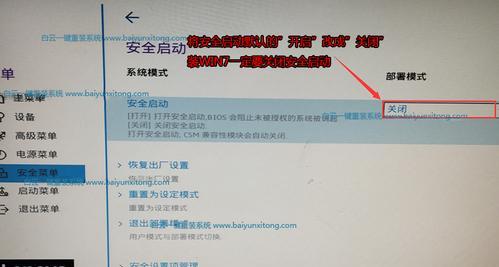随着时间的推移,电脑系统会逐渐变得缓慢且不稳定,这时候重装操作系统成为一个不错的选择。而使用U盘进行重装,不仅方便快捷,还能保留个人文件和设置。本文将详细介绍如何利用U盘重新安装Win7系统,帮助用户轻松解决电脑系统问题。
1.准备工作:获取一个可用的U盘和Win7系统安装镜像。
在重装操作系统之前,需要确保你有一个可用的U盘和Win7的系统安装镜像,可以通过官方渠道下载。
2.格式化U盘:备份重要文件后,使用电脑自带的磁盘管理工具格式化U盘。
将U盘连接至电脑后,打开磁盘管理工具,选择对应的U盘驱动器,并进行格式化操作。
3.创建启动盘:使用工具制作U盘启动盘。
下载并安装“WindowsUSB/DVDDownloadTool”,打开该工具后,按照提示选择Win7系统镜像文件和U盘驱动器,点击“开始复制”按钮即可创建U盘启动盘。
4.设置BIOS:重启电脑并进入BIOS设置。
在电脑开机启动时,按下相应键(通常是DEL、F2或F12)进入BIOS设置界面。在Boot选项中,将U盘设置为第一启动项。
5.安装系统:重启电脑,并按照界面提示完成Win7系统的安装过程。
重启电脑后,系统会自动从U盘启动。按照界面提示选择语言、时区和安装类型等参数,然后点击“安装”按钮开始安装Win7系统。
6.驱动安装:安装必要的硬件驱动程序。
安装完成Win7系统后,需要根据电脑硬件型号去官方网站下载并安装相应的硬件驱动程序,以确保各个硬件正常工作。
7.更新系统:下载并安装最新的系统更新。
打开Windows更新功能,检查并下载最新的系统更新补丁,以提高系统的稳定性和安全性。
8.安装常用软件:根据个人需求安装常用软件。
根据个人需求和爱好,下载并安装各种常用的软件程序,如办公软件、浏览器、影音播放器等。
9.个性化设置:进行个性化设置,如更改桌面背景、调整系统声音等。
根据个人喜好,对系统进行个性化的设置,以提高使用体验。
10.恢复个人文件:将备份的个人文件复制回电脑。
在重装系统之前,我们提到了备份个人文件。现在,将备份的个人文件复制回电脑,以保留之前的数据。
11.安装防护软件:下载并安装杀毒软件和防火墙等安全软件。
为了保护电脑的安全,下载并安装杀毒软件和防火墙等安全软件,加强系统的安全防护能力。
12.清理垃圾文件:使用系统工具清理垃圾文件。
利用系统自带的磁盘清理工具,定期清理垃圾文件和无效的临时文件,释放磁盘空间。
13.优化系统性能:进行一些必要的系统优化。
使用工具对系统进行性能优化,如关闭不必要的自启动程序、调整系统启动项等,提高系统运行效率。
14.定期备份:建立定期备份机制。
为了防止数据丢失,建立定期备份机制,将重要的个人文件和设置定期备份到外部存储设备。
15.贴心小提示:注意合理使用电脑,避免不必要的操作和安装未知来源的软件。
在使用电脑的过程中,注意合理使用,避免点击不明链接、下载未知来源的软件等危险行为,保护电脑的安全和稳定性。
通过本文的教程,你已经学会了如何利用U盘重装Win7系统,以及一些必要的设置和优化操作。请牢记重装系统前备份个人文件的重要性,并定期进行系统维护和文件备份,以保证电脑的正常运行。